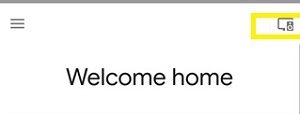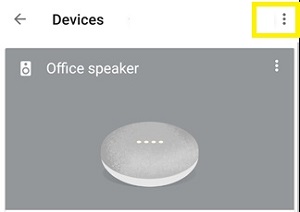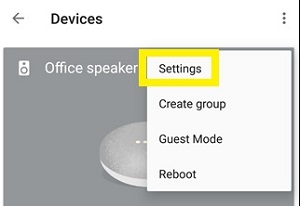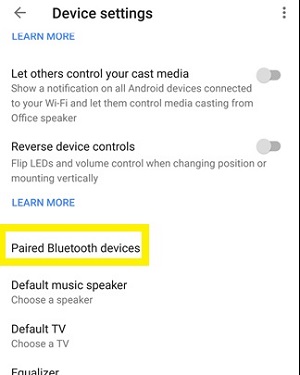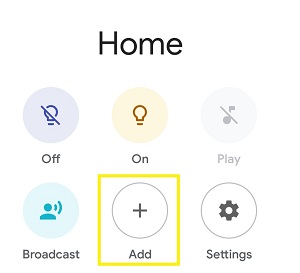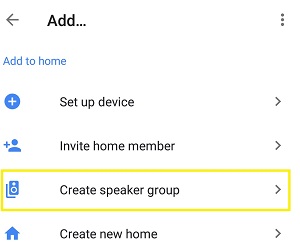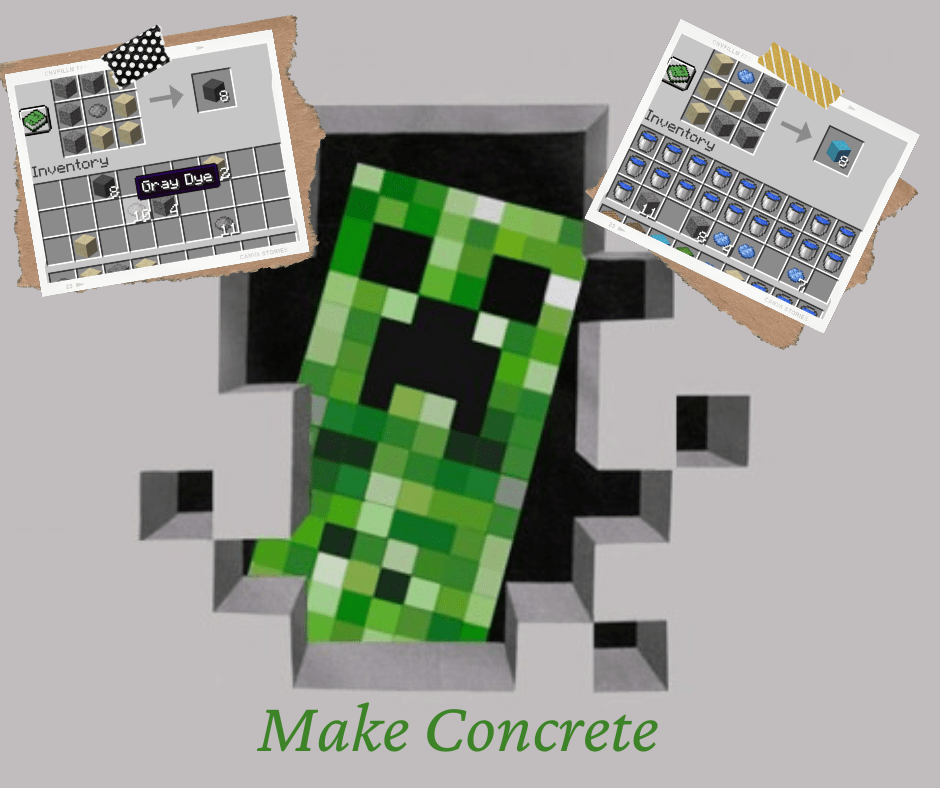Как подключить динамик Bluetooth к Google Home
Устройства Google Home обычно воспроизводят потрясающий звук. Однако в этом отделе отсутствуют некоторые устройства меньшего размера, такие как Google Home mini.

Это может быть особенно неприятно для тех, кому нравятся все другие удобные функции Google Home. Например, вы можете воспроизводить музыку только с помощью голосовых команд и плавно перемещаться по аудиотеке.
Но что, если бы вы могли соединить любой Google Home с первоклассным динамиком Bluetooth?
К счастью, вы можете сделать это довольно легко. Давайте сразу же расскажем, как улучшить динамик Google Home.
Сопряжение устройства Google Home с Bluetooth-динамиком
Google Home поддерживает сторонние динамики Bluetooth на всех своих устройствах. Так что, если у вас есть приложение Google Home на вашем смартфоне, вы можете настроить все за несколько минут. Просто сделайте следующее:
- Запустите приложение Google Home на своем смартфоне.
- Нажмите кнопку «Устройства» в правом верхнем углу экрана.
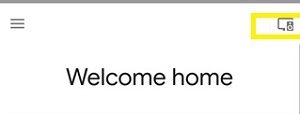
- Выберите вариант «Еще» (три вертикальные точки) в правом верхнем углу экрана «Устройства».
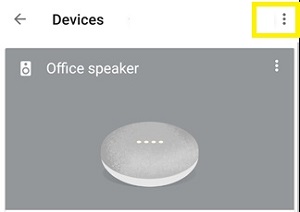
- Коснитесь «Настройки».
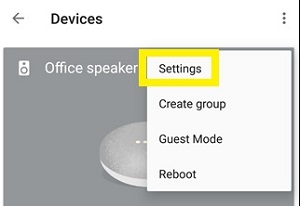
- Перейдите к опции «Сопряженные устройства Bluetooth». Этот параметр отобразит все доступные динамики, к которым может подключаться ваше устройство Google Home.
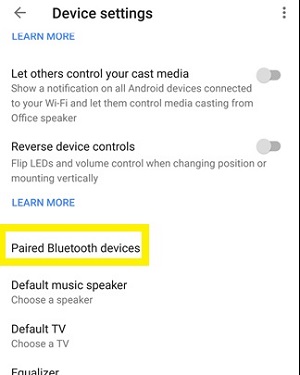
Однако есть вероятность, что вы не увидите динамик Bluetooth среди результатов. В этом случае убедитесь, что ваш динамик находится в режиме сопряжения. Если вы не знаете, как это сделать, вам следует проверить инструкции на своем устройстве, прежде чем продолжить.
Когда приложение Google Home распознает устройство, нажмите кнопку «Подключить динамик Bluetooth». Найдите динамик и подключите его.
После этого Google Home распознает ваш динамик Bluetooth как динамик по умолчанию. Каждый раз, когда вы воспроизводите звук на домашнем устройстве, звук будет проходить через сопряженный динамик (если он включен).
Создание мультирумного аудио
Мультирумное аудио - это опция, позволяющая подключать несколько устройств Google. В результате весь ваш дом может одновременно воспроизводить вашу любимую песню.
Или вы можете выбрать, какие устройства Google объединить, и сгруппировать их. Но как это связано с динамиками Bluetooth?
Что ж, если у вас несколько устройств Google Home, вы можете подключить каждое к отдельному динамику Bluetooth. Таким образом, вы можете улучшить звук вашей мультирумной системы по всему дому.
Сначала воспользуйтесь приведенными выше инструкциями для сопряжения устройств Google Home с их динамиками Bluetooth. Затем убедитесь, что все домашние устройства подключены к той же беспроводной сети, что и ваш смартфон.
После этого просто следуйте этим инструкциям:
- Запустите приложение Google Home.
- Нажмите кнопку «Добавить» (знак плюса) в верхнем левом углу экрана.
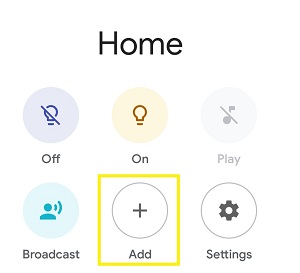
- Выберите «Создать группу колонок».
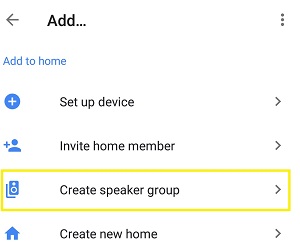
Здесь вы можете выбрать все домашние устройства, которые хотите объединить в определенную группу. Добавьте название группы (например, «Первый этаж») и сохраните его.
Теперь, когда вы хотите воспроизвести звук для всей группы, вы можете использовать следующую команду:
«Окей, Google, включи [название аудио] в [название] домашней группе».
Не волнуйтесь, если вы все еще хотите использовать один динамик, просто следуйте тому же процессу, что и раньше.
У вас плохое соединение Bluetooth?
Если у вас возникают проблемы с поддержанием соединения между домашним устройством и динамиком Bluetooth, вы не одиноки.
Пользователи Google Home и Nest уже давно сообщают о проблемах с подключением по Bluetooth.
Многие пользователи говорили, что их устройства не поддерживали стабильное соединение в определенных ситуациях. В частности, когда они передавали что-то со своего смартфона на устройство, которое затем передавало звук на динамик.
В марте 2020 года Google признал, что им известно о проблеме с подключением и прилагают все усилия, чтобы ее исправить.
Тем временем другие пользователи добились успеха, используя приложение Google Home в сочетании с внешними динамиками. Связь вроде более стабильная и надежная.
Часто задаваемые вопросы
Вот еще несколько ответов на ваши вопросы о возможностях Bluetooth в Google Home.
Могу ли я подключить к своему Google Home несколько устройств Bluetooth?
Да! Следуя приведенным выше инструкциям, вы можете подключаться по одному. Но если вы хотите, чтобы все ваши устройства синхронизировались для воспроизведения одного и того же звука по всему дому, вам необходимо использовать функции Google Multi-Room Audio.
Могу ли я подключить свой Google Home к звуковой панели?
Абсолютно! Если ваша звуковая панель поддерживает Bluetooth, вы можете выполнить те же действия, что и выше, для сопряжения двух устройств.
Лучший звук за несколько нажатий
Хотя динамики Google Home звучат довольно хорошо, некоторые поклонники звука хотят поднять их уровень. Вот почему функция Bluetooth кажется такой важной.
К счастью, все устройства Google Home поддерживают почти все динамики Bluetooth. Так что, если у вас есть высококачественный динамик, вам обязательно нужно подключить его, чтобы создать шумную атмосферу.
Кроме того, не забудьте опробовать опцию многокомнатного звука для вашей домашней вечеринки.
Удалось ли вам подключить свой Google Home к динамику Bluetooth? Звук приятнее? Оставьте комментарий ниже и поделитесь своим опытом с сообществом TechJunkie.